Cómo verificar el tiempo de pantalla en iPhone, iPad o Mac
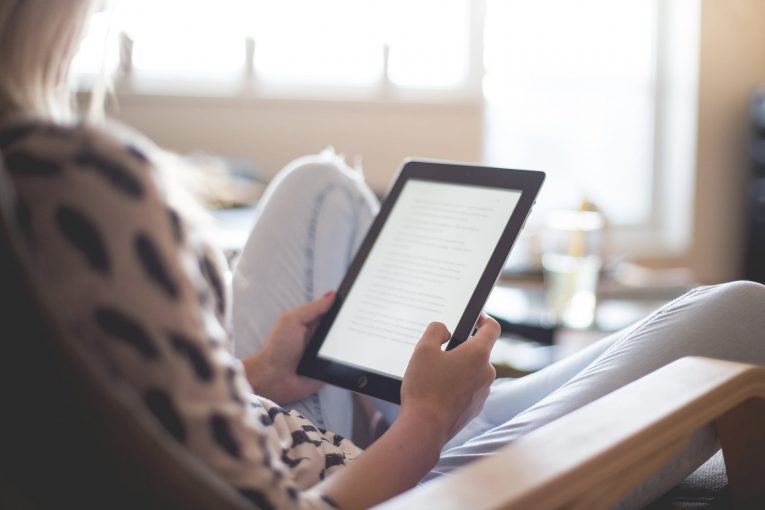
Con iOS 12 de Apple tenemos Screen Time, una función creada para proporcionarle información sobre cómo está usando su tiempo en su iPhone y iPad. Al usar Screen Time, puede ver con qué frecuencia usa su dispositivo iOS, qué aplicaciones está usando, qué aplicaciones generan más tráfico y más.
Cómo usar el tiempo de pantalla
Es posible que se sorprenda al descubrir que no hay una aplicación dedicada para Screen Time, por lo que puede que no sea obvio al instante cómo abrirlo cuando instala iOS 12 por primera vez, pero todas las características de Screen Time se encuentran dentro de la aplicación Configuración. Esto es lo que debes hacer:
- Ingrese a la aplicación de configuración.
- Desplácese hacia abajo hasta la sección "Tiempo de pantalla" . Está en el mismo lugar que Notificaciones, Sonidos y No molestar.
- Seleccione "Tiempo de pantalla" para ver sus estadísticas de uso.
Las estadísticas del tiempo de pantalla se recopilan de todos los dispositivos iOS que usan iOS 12 donde ha iniciado sesión con su cuenta de iCloud. Eso significa que recopilará datos de todos los iPhones y iPads que use. Puede verificar sus datos en todos los dispositivos o por dispositivo, dependiendo de lo que esté buscando. Para ver otros dispositivos, toque la opción "Todos los dispositivos" en la pantalla principal de Tiempo de pantalla y luego toque "Dispositivos" ubicado en la parte superior derecha.
Cuando abra Screen Time, verá un gráfico que se muestra con datos sobre sus últimas 24 horas de uso del iPhone, organizado por cada aplicación individual o qué categoría de aplicación ha utilizado más. Estas categorías son: productividad, juegos, creatividad o mensajes.
Toque el gráfico y obtendrá aún más información del último día o de la última semana, incluida la configuración de uso más prolongada, la cantidad de veces que recogió su iPhone o iPad durante el día y cuántas notificaciones recibió. También puede obtener datos sobre qué aplicaciones le envían más notificaciones.
En la sección Tiempo de pantalla, puede habilitar el tiempo de inactividad programado para restringir el uso de aplicaciones fuera de las permitidas dentro de la función Límites de la aplicación, puede configurar tiempos muy limitados en categorías de aplicaciones como redes sociales o juegos, y usted puede acceder a Restricciones de contenido y privacidad. Esto es bastante útil si el teléfono pertenece a su hijo.
Puede usar la función Compartir en familia con un miembro de la familia o un amigo. Serás el administrador de la familia, lo que significa que podrás ver y controlar el uso de su aplicación. También verá los nombres de los miembros de la familia en "Familia".
Cómo desactivar el tiempo de pantalla
- Abre la aplicación de configuración.
- Seleccione "Tiempo de pantalla".
- Desplácese hacia abajo hasta "Desactivar el tiempo de pantalla" y presione sobre él.





